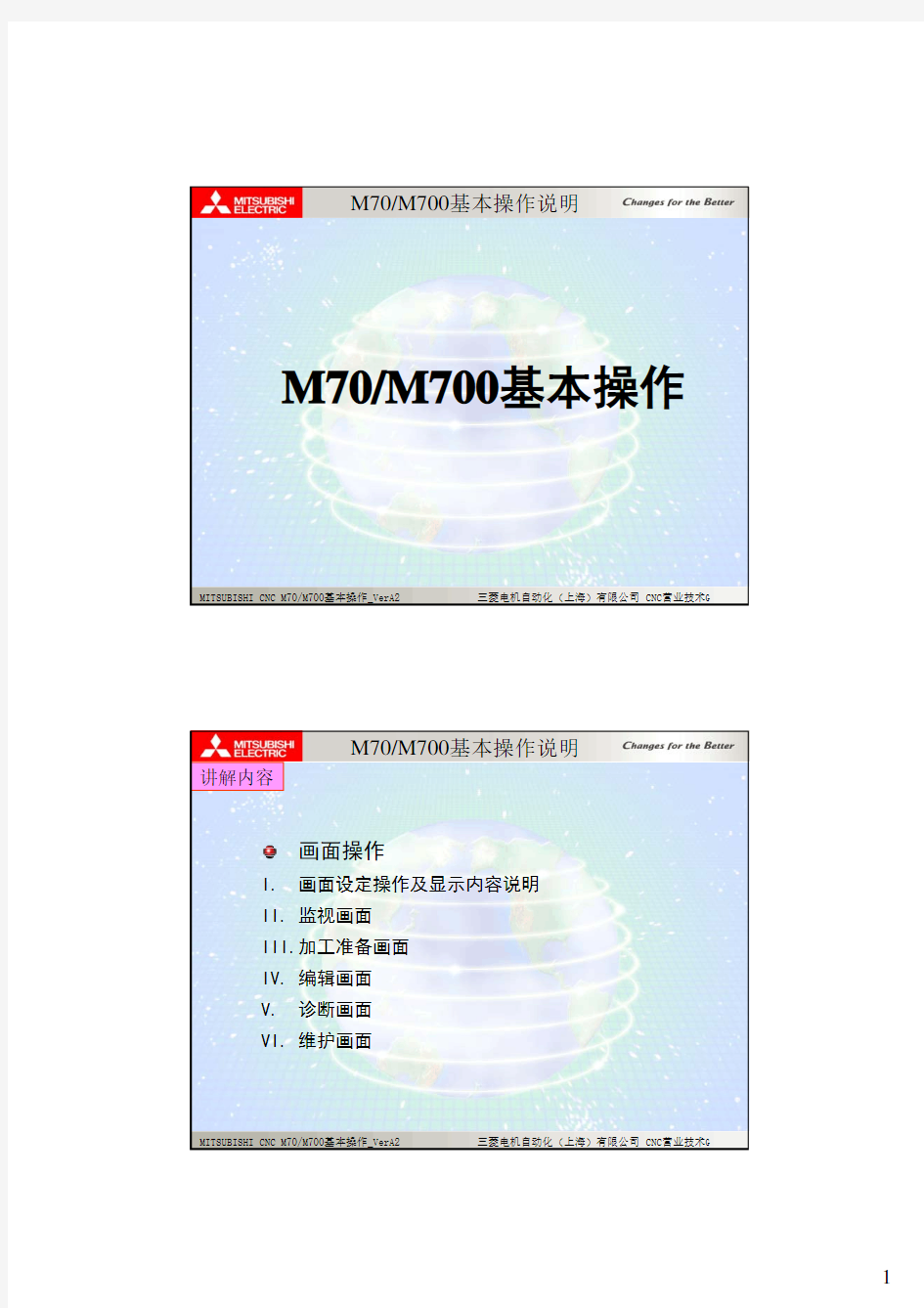

M70/M700基本操作说明
M70/M700基本操作MITSUBISHI CNC M70/M700基本操作_VerA2三菱电机自动化(上海)有限公司CNC营业技术G
M70/M700基本操作说明
讲解内容
画面操作
I.画面设定操作及显示内容说明
II.监视画面
III.加工准备画面
IV.编辑画面
V.诊断画面
VI.维护画面
MITSUBISHI CNC M70/M700基本操作_VerA2三菱电机自动化(上海)有限公司CNC营业技术G
M70/M700基本操作说明
MITSUBISHI CNC M70/M700基本操作_VerA2三菱电机自动化(上海)有限公司CNC营业技术G
画面操作画面显示构成说明
M70/M700基本操作说明
MITSUBISHI CNC M70/M700基本操作_VerA2三菱电机自动化(上海)有限公司CNC营业技术G
画面操作
显示现在时间(格式为时:分)。
⑽时间显示显示操作的相关信息。
⑼操作信息显示显示目前发生的报警信息。
⑻报警信息显示显示NC 目前操作状态(如:准备状态/紧急停止)。⑺操作状态显示显示目前被选择的主功能画面及坐标显示。
⑹现在画面显示名称当MDI 操作模式被选择,MDI 的模式状态将显示在画面
上。
⑸MDI 状态显示显示目前所使用的操作模式(如:存储/手轮等)。⑷操作状态显示当相关重要参数被修改后,系统要求重新开启电源的信
息将显示在画面上。(PR :Power Return )。
⑶电源重新开启要求警告当使用多系统控制加工时,显示当前系统名称(使用单
一控制系统时,名称将不显示出来)。
⑵系统名称显示现在使用中的NC 名称显示(显示名称由参数#1135设
定)。
⑴NC 名称显示详细说明
显示项目
M70/M700基本操作说明
MITSUBISHI CNC M70/M700基本操作_VerA2三菱电机自动化(上海)有限公司CNC营业技术G
画面操作菜单一览表
键功能,对各画面菜单构成进行列表显示在画面
上。在各画面中按下键,即弹出菜单列表窗口。
除菜单列表外,有其他弹出窗口时,菜单列表窗口显示在正在显示弹出窗口之上。此时,菜单不变化。
在菜单列表已经显示在画面上时,如果再次按下
或是按键时,菜单列表的窗口将被关闭。而且,将恢复到按下键之前的原始显示状态。
M70/M700基本操作说明
MITSUBISHI CNC M70/M700基本操作_VerA2三菱电机自动化(上海)有限公司CNC营业技术G
画面操作
M70/M700基本操作说明
MITSUBISHI CNC M70/M700基本操作_VerA2三菱电机自动化(上海)有限公司CNC营业技术G
画面操作
显示目前选中菜单的简易说明。
⑶各个菜单机
能的简单说明显示区域
显示各个主画面的菜单(机能)明细一览
表。
(如:呼叫/再启动/描图/编辑等)
⑵菜单名称显示主画面的名称。
(例如:运行画面/设置画面/编辑画面
等)。
⑴主画面名称详细内容说明
显示项目M70/M700基本操作说明
MITSUBISHI CNC M70/M700基本操作_VerA2三菱电机自动化(上海)有限公司CNC营业技术G
画面操作
画面显示的切换方法
当按下主功能选择按键后,现在显示中的画面会切换到所按下的主功能键对应画面。
在显示中画面
M70/M700基本操作说明
画面操作
多系统控制时的系统画面切换方法
当按下键盘上的功能键后,多系统控制画面就会跟着切换。
当每按一次系统画面切换的功能键后,显示画面会自动往下一个系统做切换的动作。
如果被显示的系统画面超过所使用的最大系统数目时,系统画面的显示会自动回到第一个系统的显示画面。MITSUBISHI CNC M70/M700基本操作_VerA2三菱电机自动化(上海)有限公司CNC营业技术G
M70/M700基本操作说明
监视画面
监视画面
在监视画面上,可以显示各种加工相关信息。在监视画面中,可以执行以下相关内容:
1.自动运转加工程序呼叫。
2.程序再启动时加工程序呼叫。
3.编辑已呼叫的加工程序。
4.图形描绘(显示机械移动的加工路径)。
5.图形检查(显示NC之加工程序的刀具移动路径)。
6.现在加工程序中的次单节之预读缓冲区修改。
7.计数器设定。
8.手动MSTB码数值指令输入等。
MITSUBISHI CNC M70/M700基本操作_VerA2三菱电机自动化(上海)有限公司CNC营业技术G
M70/M700基本操作说明
监视画面
画面构成说明
在自动/MDI操作模式时的画面显示
MITSUBISHI CNC M70/M700基本操作_VerA2三菱电机自动化(上海)有限公司CNC营业技术G
M70/M700基本操作说明
监视画面
在手动操作模式时的画面显示
MITSUBISHI CNC M70/M700基本操作_VerA2三菱电机自动化(上海)有限公司CNC营业技术G
M70/M700基本操作说明
MITSUBISHI CNC M70/M700基本操作_VerA2三菱电机自动化(上海)有限公司CNC营业技术G
监视画面
显示目前执行中的加工程序内容
⑿缓冲区显示显示执行中的程序号码、顺序号码和单节号码
⑾目前执行加工程序状态显示主轴负载表和Z 轴负载表
⑽负载表显示显示目前主轴刀具号和预备刀具号码
⑼主轴刀号、预备刀号主轴旋转速度指令值和主轴实际旋转速度回授值⑻S 码指令数值和主轴实际转数
显示进给速度
⑺加工进给速度显示显示M 码、T 码、B 码等指令值
⑹M 、T 、B 码显示显示目前刀具数目、刀具补偿方向、主轴旋转方向、刀具移动方向以及切削液的开启/关闭状态⑸机械加工状态显示显示已经加工完的工件个数
⑷加工完工件计数显示显示自动运转操作时间和单个工件的加工循环时间
⑶加工循环时间显示显示G 码控制状态和刀长、刀径补偿的补偿量⑵G 码控制显示显示相对位置和工件坐标位置等各种计数器
⑴计数器显示详细内容说明
显示项目监视画面中的显示项目说明M70/M700基本操作说明
MITSUBISHI CNC M70/M700基本操作_VerA2三菱电机自动化(上海)有限公司CNC营业技术G
监视画面
程序呼叫运转操作
在此画面中,可以呼叫出储存在不同地方的加工程序以进行自动模式的加工运转
M70/M700基本操作说明
MITSUBISHI CNC M70/M700基本操作_VerA2三菱电机自动化(上海)有限公司CNC营业技术G
监视画面
显示所输入的资料内容
⑷资料输入区域显示被选择的装置⑴内的程序文件内容和路径明细一览表,使用换页键和来卷动切换画面显
示内容。
⑶路径和文件一览表显示被选择的装置⑴内的存储容量
⑵容量显示显示所选择的程序所在装置名称和所指定的路径位置
⑴装置名称和路径显示详细内容说明
显示项目显示项目说明
↑↓M70/M700基本操作说明
MITSUBISHI CNC M70/M700基本操作_VerA2三菱电机自动化(上海)有限公司CNC营业技术G
监视画面
程序再起动机能
如果加工中有因为刀具断裂等因素而暂停中断的情况,可以利用程序再启动机能呼叫想要重新加工的程序,就可在断刀等中断单节处重新再开始执行加工。
程序再启动有两种类型:形式1和形式2。
当加工因长时间休息或先执行其他程序等外在因素,而且
NC电源被关闭再启动时,加工可以从指定的单节号或是顺
序号处重新再开始加工。
再启动形式2当加工中因刀具断裂等因素而加工中断的时候,加工可以
从指定的单节号或是顺序号处重新再开始加工。
再启动形式1详细内容说明
再启动的方式
M70/M700基本操作说明
MITSUBISHI CNC M70/M700基本操作_VerA2三菱电机自动化(上海)有限公司CNC营业技术G
监视画面
主画面
程序再启动的形式1和形式2的操作执行,可以在此主画面内进行。
M70/M700基本操作说明
MITSUBISHI CNC M70/M700基本操作_VerA2三菱电机自动化(上海)有限公司CNC营业技术G
监视画面
此区域中用以输入相关资料之用。
⑹资料输入区域显示当执行程序再启动时,距离完成位置坐标的残余距离。
⑸程序再启动时,距离完成位置的残余距离显示当程序再启动完成的工件坐标系统位置。
⑷程序再启动的完成位置显示程序再启动的形式种类。
⑶程序再启动的形式显示程序再启动所呼叫执行的加工程序
的主程序位置。(如:加工程序号码、
顺序号码等)
⑵程序再启动的位置显示程序再启动所要执行的加工程序的
路径和装置名称。
⑴装置和路径显示详细内容说明
项目显示画面上显示功能说明
M70/M700基本操作说明
MITSUBISHI CNC M70/M700基本操作_VerA2三菱电机自动化(上海)有限公司CNC营业技术G
监视画面
如何执行程序再启动形式1
操作方法及步骤
例:加工到程序号码O1000中的N7单节时发生刀具断裂,然后再重新O1000中的N6单节开始加工。
按下程序暂停按钮,并利用手动模式或MDI方式,
将刀具从加工位置移至换刀位置。再按下复位键,停止目前的加工状态。
更换新的加工刀具利用按键转换到相应的系统
当使用DNC 方式时,在传输电脑上将加工程序重置到程序开头按下的主菜单按键再启动将程序再启动所需要的程序位置输入到设定区域
按下输入键或
按下的菜单键
M70/M700基本操作说明
MITSUBISHI CNC M70/M700基本操作_VerA2三菱电机自动化(上海)有限公司CNC营业技术G
监视画面
如何执行程序再启动形式2
在执行程序再启动之前,如果所要执行再启动的程序与目前执行的(存储器或是硬盘(HD )等模式下)加工程序不相同的话,就要选择执行程序再启动形式2的方式。
程序再启动的相关操作方法与步骤和程序再启动形式1相同,但是,在执行程序再启动之前,工件坐标系的设定必须完成。然后才可以正确执行程序再启动的动作。
M70/M700基本操作说明
监视画面
程序编辑机能
存放在NC 存储器的加工程序可以在此画面下进行编辑修改。
当按下菜单键以后,已经被呼叫的加工程序会被
显示在编辑画面上(如果在MDI模式下时,会显示MDI内的加工程序)。
如果在呼叫画面中没有呼叫任何加工程序时,画面内的编辑窗口区域将不会被开启。
当加工程序在被编辑的时候,所编辑修改的资料会被直接写入程序区域。
从光标开始位置所有输入的资料,将会把原来的资料覆盖。
当资料输入开始的时候,“编辑中”的操作信息会被显示在程序名称的右边。在按下输入键以后,所编辑的加工程序内容会被储存到NC存储器内。然后“编辑中”的操作信息会跟着消失。
MITSUBISHI CNC M70/M700基本操作_VerA2三菱电机自动化(上海)有限公司CNC营业技术G
M70/M700基本操作说明
监视画面
MITSUBISHI CNC M70/M700基本操作_VerA2三菱电机自动化(上海)有限公司CNC营业技术G
M70/M700基本操作说明
监视画面
描图机能
此功能可以显示机械移动时的实际路径和显示刀尖点的移动路径。
此功能实现了在程序加工中,同时监视机械的移动位置。
在呼叫画面所呼叫的加工程序,可以在此画面中进行程序描绘。(在MDI 模式下程序也可以进行程序描绘)。
如果没有呼叫任何的加工程序时,此描图窗口将不会被显示)。
注1:此描图功能是一个追加功能,图形描绘的功能必须开启,才可以使用此机能。
注2:刀具尖端中心点描绘机能是一个追加功能。
MITSUBISHI CNC M70/M700基本操作_VerA2三菱电机自动化(上海)有限公司CNC营业技术G
M70/M700基本操作说明
监视画面
MITSUBISHI CNC M70/M700基本操作_VerA2三菱电机自动化(上海)有限公司CNC营业技术G
M70/M700基本操作说明
MITSUBISHI CNC M70/M700基本操作_VerA2三菱电机自动化(上海)有限公司CNC营业技术G
监视画面
检查程序加工所需的时间。在程序描绘中,将不会有任何数值显示。
5 加工时间显示可以利用参数来设定选择所要显示的3个轴名称。
{描图} 用以显示程序加工路径的位置。
{刀具尖点描绘} 用以刀具尖点的加工路径位置。
1轴计数器用以显示现在描绘的平面模式。
2 显示模式此区域利用图形状态来描绘显示出刀具的路径。
图形描绘的原点位置可以利用参数#1231 set03中来选择是以机械原点
或工件坐标原点为中心来进行描绘。
3 图形描绘区域显示描绘图形的比例大小。
4 比例当按下和按键以后,才会显示出此区域。用以输入比例数值和显示模式选择之用。
当按下输入键后,此区域将会被隐藏起来。
6 资料输入区域详细功能
显示项目INPUT 显示范围显示模式M70/M700基本操作说明
MITSUBISHI CNC M70/M700基本操作_VerA2三菱电机自动化(上海)有限公司CNC营业技术G
监视画面
2D 程序检查
程序检查(2D )机能可以在实际加工运转之前,先利用图形描绘的方式来检查加工路径是否正确。加工程序可以利用图形资料的方式来进行高速的检查。
在加工程序呼叫后,就可以使用加工程序的检查。
如果没有任何的加工程序被呼叫的时候,程序检查的窗口就不会被开启。注:程序检查(2D )机能是一个追加功能,必须开启此机能才可以使用。
M70/M700基本操作说明
监视画面
3D程序检查(限M700)
3D程序检查是不执行自动运转,对加工程序切削过程中的工件形状和刀具移动进行实体描绘的功能。可以根据高速描绘出的图形数据对加工程序进行确认。
被呼叫的加工程序(MDI模式下,为MDI加工程序)都可以执行3D检查。
如果加工程序没有被呼叫的时候,程序检查的窗口将不会被显示在屏幕上。
使用3D程序检查时,相关的工件形状和刀具形状种类都可以在程序编辑画面中设定。
备注:程序检查(3D)是一个追加选配功能。描图检查以及3D程序检查的功能必须被开启后才能使用。
MITSUBISHI CNC M70/M700基本操作_VerA2三菱电机自动化(上海)有限公司CNC营业技术G
M70/M700基本操作说明
监视画面
MITSUBISHI CNC M70/M700基本操作_VerA2三菱电机自动化(上海)有限公司CNC营业技术G
M70/M700基本操作说明
MITSUBISHI CNC M70/M700基本操作_VerA2三菱电机自动化(上海)有限公司CNC营业技术G
监视画面
计数器的设定
在弹出式显示窗口中的相对位置计数器内,可以任意设定所需要的数值。M70/M700基本操作说明
MITSUBISHI CNC M70/M700基本操作_VerA2三菱电机自动化(上海)有限公司CNC营业技术G
监视画面
计数器的设定
1.按下主菜单计数器SET 的按键可以直接输入轴名称来变更计数器内的
数值。例如:Z 相对位置计数器的弹出式窗口会显示在画面上。
光标会显示在相对位置计数器内的第一个轴
之上。
相对位置计数器的弹出式窗口会显示在画面上。
光标会显示在所指定的轴之上(Z 轴)
M70/M700基本操作说明
MITSUBISHI CNC M70/M700基本操作_VerA2三菱电机自动化(上海)有限公司CNC营业技术G
监视画面
计数器的设定
2.输入数值。(例如)100,000 INPUT
3.其他轴的操作方法,请重复步骤2的操作方法相对位置计数器的弹出式窗口会显示在画面上。
光标会显示在相对位置计数器内的第一个轴
之上。
如果未输入任何数值就按下输入键时,NC 会视为0
来设定
当执行完最后一轴的计数器设定后,此弹出式窗口就会自动关闭。
M70/M700基本操作说明
MITSUBISHI CNC M70/M700基本操作_VerA2三菱电机自动化(上海)有限公司CNC营业技术G
监视画面
手动数值指令
主轴转速机能(S ),辅助机能(M ),刀具机能(T )和第二辅助机能
(B )等相关指令可以在此画面上显示和执行,手动数值指令也可以利用S ,M ,T 或B 码的直接输入的方式来执行。
M70/M700基本操作说明
MITSUBISHI CNC M70/M700基本操作_VerA2三菱电机自动化(上海)有限公司CNC营业技术G
监视画面
1.按下主菜单MST 按键手动数值指令也可以利用按下地址键,来代替以上的操作方式。例如:按下按键上的T 键
S ,M ,T ,B 码的弹出式窗口会显示在画面上S ,M ,T ,B 码的弹出式窗口会显示在画面上。并且,游标会显示在T 码之上M70/M700基本操作说明
MITSUBISHI CNC M70/M700基本操作_VerA2三菱电机自动化(上海)有限公司CNC营业技术G
监视画面
2.利用上下方向键的选择键,来移动游标
到所预设定的位置上。3.输入相关数值。
31 INPUT 游标会移动到所选择的位置上。
输入的数值会被设定。
M70/M700基本操作说明
MITSUBISHI CNC M70/M700基本操作_VerA2三菱电机自动化(上海)有限公司CNC营业技术G
监视画面
如果在按下INPUT 按键之前有执行以下操作的时候,手动数值指令将会被取消
?有按下CLOSE 的菜单按键的时候
?有按下的按键的时候
?有变换操作画面的时候
手动数值指令的设定范围如以下显示和说明:
---
0到99999999B ---
0到99999999T ---
0到99999999M -9999999到99999999
---S 有符号的Binary
BCD ?在设定数值之前加上“-”符号,以设定为负值。但是在显示上将会是一个正的数值。
?在主轴的转速设定(S )时,如果所输入的数值超过主轴参数“#3001 slimt1”到“#3004 slimt4”或“#3005 smax1”到“#3008 smax4”的设定范围时,S 指令将无法输出。
M70/M700基本操作说明
MITSUBISHI CNC M70/M700基本操作_VerA2三菱电机自动化(上海)有限公司CNC营业技术G
加工画面
加工准备画面
加工准备画面可用来做刀具和工件坐标相关设定和用户参数设定,MDI 模式的编程编辑,计数器的设定以及手动数值指令输入等相关操作。
M70/M700基本操作说明
MITSUBISHI CNC M70/M700基本操作_VerA2三菱电机自动化(上海)有限公司CNC营业技术G
加工画面
画面构成说明
例:显示刀具补偿量和主菜单
M70/M700基本操作说明
MITSUBISHI CNC M70/M700基本操作_VerA2三菱电机自动化(上海)有限公司CNC营业技术G
加工画面
目前主轴头上的刀号和预备刀号按PLC 的指令来显示。(如果PLC 侧没有设置时,画面上将不会显示相关刀具号)
⑶主轴刀/预备刀显示用以显示所有M 码(辅助功能指令)的数值,S 码、T 码和B 码。主轴实际回转速度显示最大到2个主轴。画面上,第2辅助轴的显示与
否和名称设定是由参数#1170M2name 来决定的。
⑵M ,S ,T ,B 指令用以显示相对位置和机械位置计数器。
最大可以到5轴同动显示。
以下的状态符号用以显示各轴所处位置状态和特殊状态。
#1到#4 :参考点位置复归第1到第4点
][:伺服OFF (关闭)状态
MR :镜像中
><:轴取出中
可以利用基本参数中的“#1287 ext23/bit4”来切换计数器中是否含有
刀具长度和刀径补偿量的数值。
⑴计数器显示详细内容说明
显示项目
M70/M700基本操作说明
编辑画面
程序编辑
用以执行加工程序的编辑(追加,删除和变更)以及新增加工程序。
此机能可以使用在以下3种程序中:加工程序,MDI手动输入程序和固定循环加工程序。
如果有执行过加工程序呼叫的动作时,在按下主菜单按键后,被呼叫运转的加工程序会显示在编辑画面上(在MDI模式中则会显示MDI加工程序)。
MITSUBISHI CNC M70/M700基本操作_VerA2三菱电机自动化(上海)有限公司CNC营业技术G
M70/M700基本操作说明
编辑画面
MITSUBISHI CNC M70/M700基本操作_VerA2三菱电机自动化(上海)有限公司CNC营业技术G
第6章 WITNESS 建模与仿真过程
6.1 WITNESS 建模与仿真过程 (1)定义系统元素:可以通过在布置窗口中点鼠标右键,选定快捷菜单中的“define ”菜单项,来定义模型基本元素的名称、类型、数量; (2)显示系统元素:在定义了元素的基础上,要定义元素在各种状态下的现实图形。本步骤可以通过右击要定义显示特征的元素,通过选定弹出式菜单中的“display ”菜单项,来进行设定。各种元素的平面布置可以在witness 的布置窗口中设定,也可以通过导入被仿真系统设施布置图的.dwg 文件来设定。
(3)详细定义:本步骤详细定义模型基本元素工作参数以及各元素之间的逻辑关系,如系统结构、被加工对象在各台机器上的加工时间分布、加工对象的工艺路线、以及其他规则等。可以双击鼠标左键,通过 弹出的“detail ”对话框来设定。 (4)运行:通过试运行和修改模型,重复前三步得到正确的计算机仿真模型之后,对系统进行一定时间范围的运行,并在屏幕上动画显示系统运行的过程,运行方式可以是单步的、连续的和设定时间的。本步骤通过witness 提供的“run ”工具栏来进行操作。
(5)报告:系统运行一段时间后,显示系统中各 元素的运行状态统计报告。通过该报告,可以分析系统中可能存在的各种问题;或通过某项指标,来比较可选方案的优缺点。如机器的利用率、产品的通过时间、在制品库存等。该操作通过使用“reporting ”工具栏来实现。 (6)归档:witness 还提供了归档“documentor ”模块,可以让我们提取计算机模型的各种信息,生成word 文档或直接打印出来。主要是生产报告模 块没有包含的有关元素的说明型文字、规则、活动、中断和基本信息。
一、基础 1、说明:创建数据库 CREATE DATABASE database-name 2、说明:删除数据库 drop database dbname 3、说明:备份sql server --- 创建备份数据的device USE master EXEC sp_addumpdevice 'disk', 'testBack', 'c:\mssql7backup\MyNwind_1.dat' --- 开始备份 BACKUP DATABASE pubs TO testBack 4、说明:创建新表 create table tabname(col1 type1 [not null] [primary key],col2 type2 [not null],..) 根据已有的表创建新表: A:create table tab_new like tab_old (使用旧表创建新表) B:create table tab_new as select col1,col2…from tab_old definition only 5、说明:删除新表 drop table tabname 6、说明:增加一个列 Alter table tabname add column col type 注:列增加后将不能删除。DB2中列加上后数据类型也不能改变,唯一能改变的是增加varchar 类型的长度。 7、说明:添加主键:Alter table tabname add primary key(col) 说明:删除主键:Alter table tabname drop primary key(col) 8、说明:创建索引:create [unique] index idxname on tabname(col….) 删除索引:drop index idxname 注:索引是不可更改的,想更改必须删除重新建。 9、说明:创建视图:create view viewname as select statement 删除视图:drop view viewname 10、说明:几个简单的基本的sql语句 选择:select * from table1 where 范围 插入:insert into table1(field1,field2) values(value1,value2) 删除:delete from table1 where 范围 更新:update table1 set field1=value1 where 范围 查找:select * from table1 where field1 like ’%value1%’---like的语法很精妙,查资料! 排序:select * from table1 order by field1,field2 [desc] 总数:select count as totalcount from table1 求和:select sum(field1) as sumvalue from table1 平均:select avg(field1) as avgvalue from table1 最大:select max(field1) as maxvalue from table1 最小:select min(field1) as minvalue from table1 11、说明:几个高级查询运算词 A:UNION 运算符
E x c e l工作表的建立和编辑 等基本操作 -标准化文件发布号:(9556-EUATWK-MWUB-WUNN-INNUL-DDQTY-KII
Excel工作表的建立和编辑等基本操作(2课时) 教学目的: 学习excel的使用,初步了解工作表的建立和编辑操作。 教学重点: 工作表的数据输入(包括不同文本、数值、日期等类型,有规律数据的输入,公式的编辑),工作表的格式设置(包括字体、对齐、边框和图案的设置)。 教学难点: 电子表格自动填充和公式编辑、函数应用。 上机任务 2
任务一:建立一个成绩表并简单设置格式 1、运行Excel,创建一个工作簿文件,文件命名为“学生成绩.xls”; 2、在sheet1中输入如下图所示的数据。注意,学号采用自动填充的功能快速输入; 3
3、在第1行上面插入一行,在A1单元格中输入标题“2009级学生入学成绩表”,将A1到I1单元格合并居中,设置标题为黑体、16号字、红色,单元格背景色为浅黄色; 4
4、在学号为“20080008”的记录前插入一行,任意输入数据。 5、删除学号为“20080006”的那一行。 6、将所有学号中的“2008”改为“2009”。 7、运用函数或公式计算出每个学生的“总分、平均分”,填入相应的单元格中。 8、分别在A11和A12单元格输入“最高分”、“最低分”,求出所有学生中各门课程的最高分和最低分,填入相应的单元格中。 9、设置表中各单元格水平居中对齐、垂直居中对齐。 10、设置第1行的行高为30,其余各行行高为16;列宽为“最适合的列宽”。 11、设置平均分列中的数值格式为保留2位小数位数。 5
第二节文字处理的基本操作——文本编辑 一、教学目标 知识与技能: 1.学习文本的编辑方法,掌握文字的设置与修饰。 2.掌握文本框和图片的插入与修饰的方法 3.段落的设置方法 过程与方法: 通过动手操作,加深所学知识的印象,巩固学习成果。 情感态度与价值观: 培养良好的学习态度和学习风气,感受Word在生活的实际应用。 二、教学的重点和难点: 重点:文本编辑的方法;文字的设置与修饰; 难点:段落设置 三、教学准备:多媒体网络控制系统、足量的电脑、练习 四、教学方法:讲授法提问法讨论法练习法 五、教学安排:1课时 六、教学过程: (一)引言 上节课我们学习了Word中窗口的基本操作及汉字的输入方法。谁能说一说。 简单提问:(如文件在哪保存?女字用智能ABC如何输入?) (二)讲授新课 学生看一段已经排版好文稿,复习输入法的操作。 如果我们要对其中的一部分文字做修改,该怎么操作呢? 1.文本编辑的方法 1)插入文字:①用键盘移光标到插入文字处;②在插入文字处单击鼠标光标。 2)输入特殊符号:①插入→符号;②右键—>快捷菜单中“符号” 3)删除不需要的文字:按DELETE键删除光标后面的字符;按退格键删除光标前面的字符。4)选定一段文字:单击段首选取中当前行;双击段首选中当前段;三击段落任意处选中当前段。 5)移动或复制一段文字 移动:选定文字—>剪切→选定目标位置→粘贴(或用鼠标选定直接拖动到目标位置)复制:选定文字—>复制→选定目标位置→粘贴(或用鼠标选定按Ctrl键直接拖动到目标位置) 6)查找或替换某些文字 查找:编辑→查找→查找内容→查找下一处 替换:编辑→替换→查找内容、替换为→查找下一处→替换(全部替换) 2.文字的美化 1)改变字号、字体和颜色:单击工具栏上的字号、字体和颜色按钮。 2)改变文字的格式:加粗、倾斜、下划线、字符边框、字符底纹、字符缩放。 3)使文字产生特殊效果:格式→字体(字体、字型、字号、着重号、效果)→动态效果 4)改变字间距:格式→字体→字符间距 5)改变文档中文字的方向:常用工具栏→更改文字方向(格式→文字方向)
实验报告 实验名称:witness生产管理系统仿真姓名: 学号: 指导老师:
实验(一) 一、实验名称:witness基本操作 二、实验日期:2013年10月7-10月25日 三、实验地点:微机室s6-c408 四、实验目的: 1、掌握witness软件的基本操作 2、掌握元素的显示设置(display) 3、掌握machine、labor元素的基本设置 4、掌握输送链conveyor元素的详细设置 5、掌握pull、push规则 五、实验环境:winxp/win7 六、实验内容 输送链上运行时间为10分钟 称重工序:时间服从均值为5分钟的负指数分布 清洗工序:4.5分 10件清理一次时间为8分钟 加工工序:4分钟 50分钟检修飞时间服从均值10分钟的负指数分布 检测工序:3分钟 七、实验步骤 1、根据题目选择part、conveyor、machine、labor等各种元素布置生产线 2、修改各种元素名字及各个元素的详细设置。 1)各个工序机器设置以及necexp()函数的应用
2)输送链conveyor的设置 3)机器抛锚方式及时间设置
4)工人labor元素设置 3、元素间pull、push的设置及流程路线试运行效果1)part元素的导入 2)运行效果
实验(二) 一、实验名称:椅子装配工序仿真 二、实验日期:2013年10月7-10月25日 三、实验地点:微机室s6-c408 四、实验目的: 1、掌握pen、percent、match/attribute的使用规则 2、掌握元素的显示设置(display) 3、了解part元素被动模式和主动模式的区别和使用场合 4、掌握buffers元素的基本设置 5、掌握元素可视化效果的制作 6、掌握pull、push对相同元素的分类规则 五、实验环境:winxp/win7 六、实验内容 椅子由椅背、椅面、椅腿组成,物料每2分钟一套进入流水线。 组装工序:6分钟/件 喷漆工序:随机喷为红黄绿三色 10分钟/件 检验工序:10%不合格返回重新喷漆 3分钟/件 包装工序:每4个合格品包装到一起 4分钟/件 七、实验步骤 1、根据题目选择part、buffers、machine等各种元素,因场地问题布置 为U形生产线。 2、修改各种元素名字及各个元素的详细设置。 1)设置part名称及主动形式
文字处理常用操作及素材 1.字符查找替换。将素材1中的换行符替换成回车符;将素材1中所有的黄龙溪替换成蓝 色、加粗的黄龙溪。 2.字体格式设置。将素材1中的标题段文字的字体格式设置成:水平居中、宋体、二号字、 加粗、蓝色;其余段落的文字字体格式设置为:宋体、小四号字。 3.段落格式设置。将素材1中的标题段设置成段前1.5行,段后1.5行;其他段落设置成 首行缩进2字符,段前0.5行,段后0.5行,段落文字之间的行距为固定值20磅。 4.段落分栏。将素材1中的第二、三自然段分成两栏显示,栏宽相等。 素材1: 黄龙溪古镇 出成都东门沿成仁公路(成都—仁寿)向东南方向行进约40千米处,便是近几年被影视界人士和旅游者看好的新辟旅游景点——黄龙溪。 黄龙溪东临府河(锦江)、北靠牧马山,是成都通往乐山的水路要冲,也是成都历史上最南边的江防据点、屯兵要地。据载,诸葛亮南征时,曾在这里驻有重兵。明末农民军首领张献忠也在此与官军苦战过。当年镇上曾有7座庙宇和仁(寿)、彭(山)、华(阳)总府衙门。码头上舟楫如林,商旅云集,一派繁荣景象。 黄龙溪古镇之所以引起影视界人士关注,是因为这里清代风格的街肆建筑仍然保存完好。 青石板铺就的街面,木柱青瓦的楼阁房舍,镂刻精美的栏杆窗棂,无不给人以古朴宁静的感受。镇内还有6棵树龄在300年以上的黄桷树,枝繁叶茂,遮天蔽日,给古镇更增添了许多灵气。镇内现还保存有镇江寺、潮音寺和古龙寺三座古庙,每年农历六月初九和九月初九的庙会,还能再现昔日古镇的喧闹场面。 古镇黄龙溪之所以为游人所青睐,是因为这里不仅山清水秀,没有大城市的喧嚣与嘈杂; 更因这里弯弯曲曲的石径古道、河边飞檐翘角的木质吊脚楼,街道上的茶楼店铺,古庙内的缭绕青烟等,展现出一幅四川乡镇的民俗风情图,给人一种古朴而又新奇的感受。 很多少年宫的老师喜欢带着学画画的同学到黄龙溪写生。因为黄龙溪不仅风景优美,有很多古树和古建筑,非常适合写生。如果到河对面看风景,更是别有一番风味。 5.首字下沉。将素材2中的第一自然段设置成首字下沉,下沉行数为两行。 6.边框和底纹。将素材2中的第二自然段加上段落边框;第三自然段加上段落底纹;第四 自然段的文字加边框;第五自然段的文字加上底纹。所有的框线和颜色任选。 素材2:
目录 IE实验报告 (1) 1程序分析 (3) 2秒表时间研究 (3) 3模特排时法 (3) 4变速器简介 (3) 5实验过程 (4) 5.1变速器零件描述 (4) 5.2 50摩托车变速器工作原理简介 (4) 5.3 程序分析图 (5) 5.4人机作业图 (7) 5.5改善前各工位动作因素分析图 (8) 5.6分析与改善: (12) 5.7标准时间制定 (19) 5.8装配流水线设计 (21) 6实验总结 (23)
IE实验报告
1程序分析 程序分析是依照工作流程、从第一个工作地到最后一个工作地,全面地分析有无多余、重复、不合理的作业,程序是否合理,搬运是否过多,延迟等待是否太长等问题,通过对整个工作过程的逐步分析,改进现行的作业方法及空间布置,提高生产效率。也可以说,程序分析是通过调查分析现行工作流程,改进流程中不经济、不均衡、不合理的现象,提高工作效率的一种研究方法。本实验通过绘制出变速器装配的工艺程序图、流程程序图、线路图全面分析装配工作流程的合理性,并以此为基础对流程进行相应的改善。 2秒表时间研究 秒表时间研究是作业测定技术中的一种常用方。它是在一段时间内运用秒表或电子计时器对操作者的作业执行情况进行直接、连续地观测,把工作时间和有关工作的其他参数,以及与标准概念相比较的对执行情况的估价等数据,一起记录下来,并结合组织所制定的宽放政策,来确定操作者完成某项工作所需的标准时间的方法。 3模特排时法 模特法是一种预订动作时间标准方法之一,是“工作研究”中衡量劳动测定的一种技术。模特法的原理是根据操作时人体的动作部位、动作距离、工作物的重量,然后通过分析计算,确定标准的操作方法,并预测完成标准动作所用的时间。其具有以下几个特点:(1)所有人力操作均包含一些基本动作,同时不同的人做同一动作的时间基本相等,对少数人而言特别快或特别慢。(2)对于同一工作岗位,男性操作和女性操作工时定额基本相同。(3)运用模特法研究动作时,应结合人机工程学的有关原理,得出更加准确的工时标准。 4变速器简介 变速器是在原动机和工作机或执行机构之间起匹配转速和传递转矩的作用。
word文字处理基本操作 1. 新建/ 打开文档 当直接启动Word 时,Word 自动新建一个标题为“文档1”的空白文档,用 户也可使用“文件”|“新建”新建文档。当新建文档时,“新建文档”任务窗格会提供多种文档模板来新建所需文档,如“报告”、“备忘录”、“信函和传真”等。用户可通过双击Word 文档启动Word 并打开该文档,也可使用“文件”| “打开”打开文档。 2. 输入文档内容 新建/打开文档后,在文档编辑区中可输入文档内容。 ·输入中英文 当关闭中文输入法时,可通过键盘输入英文;当打开中文输入法时,可输入 中文。用户可通过语言栏或Ctrl+空格键,切换中英文输入法。 ·输入数字 打开Num Lock,可使用数字小键盘输入数字。 ·输入符号 当输入某些键盘上没有的字符时,可使用“插入”|“特殊符号”或“符号”, 如特殊字符§和?(字体wingdings3)。 ·输入日期和时间 使用“插入”|“日期和时间”,可输入日期和时间。如选择了“日期和时间” 对话框中的“自动更新”,则每次打开文档时,日期和时间都自动更新为当前系统时间。 ·制作超链接 使用“插入”| “超级链接”,可在文档中制作某个Web 站点或文档的超链接。 ·自动替换 选择“工具”|“自动更正选项”|“自动更正”,并选中“键入时自动替换”, 就可使用自动替换简化文本输入。例如,在文档中经常输入“Microsoft Office 2003”,可在“替换”框中输入“M3”,在“替换为”框中输入“Microsoft Office 2003”,单击“添加”将此条目添加到自动更正条目中。此后,在文档中输入“M3”并回车,Word 就会自动更正为“Microsoft Office 2003”。 ·插入/改写模式 在插入模式下,输入的文本插入到光标位置。在改写模式下,输入的文本替 换光标后边的文本。 如状态栏中的“改写”为深色,表示当前处于改写模式,否则处于插入模式。 通常,Word 处于插入模式,可使用“Insert”或双击状态栏上的“改写”切换插入/改写模式。 ·回车换行 文本输入中可用Enter 产生一个“? ”符号,称为段落标记符或硬回车, 标志段落结束进行换行。如需在一个段落中换行,可用Shift+Enter 产生一个“?”符号,称为分行符或软回车。
pro/e选项配置文件 allow_anatomic_features yes 设置建立扭曲里所有的加载菜单. bell 设置每次是否提示键盘铃 def-layer layer-axisAXES 轴图层为不同的类型项目指定预设的图层 名称. layer-csysCSYS 坐标layer-curveCURVES曲线 layer-pointPOINTS点 menu-translation both为中英文指定非英文版Pro/e时,选择显示的 版本. dialog_translation yes 中文 no英文执行非英文版Pro/e时,指定对 话块的显示语言. help_translation yes本国语言 no 英文执行非英文版Pro/e时,显示简要说明信息所用的语言. Save_model_display设定储存的图形数据总数. wireframe线框. Shading-high大多数详图(被着色) Shade_with 控制着色对象上基准曲线的显示. system_colors_file 指定系统颜色档案 spin-with-part-entities yes指定模型动旋转时,将显示基准特特征 trail-dir 指令pro/e在指定的目录中建立轨迹档案,而不是在启动目录 中建立. rename_drawings_with_object both 控制系统是否自动复制与零件和组 件相关的绘图 template_solidpart 指定用作预设的模板零件模型 default_dec_places 3 设定在所有模型式中显非角度尺寸的小数字 数. Feature_create-auto_ok yes在特征建立期间,确定当定义完所需的最后一个元素是否自动启动对话方框的确定. Flip_arrow_scale 2 为扩大反向箭头尺寸设定比例因子.
山东师范大学 实验报告 课程:数据结构班级:2016级通信2班实验序号: 1 姓名:韩明达 学号: 201611030230 实验日期:9.17 题目: 顺序表的建立和运算 一、实验目的和要求 (1)熟悉C语言的上机环境,进一步掌握C语言的结构特点。 (2)掌握线性表的顺序存储结构的定义及基本运算 二、实验环境 Windows10,Visual Studio 2017 三、实验内容及实施 实验内容 1、建立一个顺序表,输入n个元素并输出; 2、查找线性表中的最大元素并输出; 3、在线性表的第i个元素前插入一个正整数x; 4、删除线性表中的第j个元素; 5、将线性表中的元素按升序排列; 【程序流程图】
【程序】 #include
[文字处理的基本方法(Word)] 一、初识Word2003 1、Word2003的特点:集成化、智能化、网络化。 2、Word2003的启动/退出:①启动:方法一:单击“开始菜单”→程序→Microsoft Office→Microsoft Word2003;方法二:双击桌面上的图标; ②退出:方法一:“文件”→“退出”;方法二:单击关闭按钮;方法三:“Alt+F4”。 二、文章的输入、修改与保存 1、保存:“文件”→保存(或)→选择保存位置和文件名→保存 2、另存为:“文件”→另存为→选择保存位置和文件名→保存 注1:第一次保存时会弹出对话框,提示输入保存位置和文件名,以后则不会,只把最新的内容按原位置和原名保存起来。 注2:如果需要更改保存位置或文件名,则需使用“另存为”,会弹出对话框,要求输入更改后的位置和文件名。注3:Word2003 文件的类型为.DOC文件,即扩展名为.DOC。 3、文档的编辑 a、打开:“文件”→“打开” b、选定文字 选定指定内容:拖动左键。 ㈡、选定一句:双击左键。 ㈢、选定一行:鼠标移到左侧空白处,单击左键。
㈣、选定一段:①鼠标移到左侧空白处,双击左键;②在段落中三击左键。 ㈤、选定全文:①Ctrl+A或“编辑”→“选择全文”②鼠标移到左侧空白处,三击左键。 ㈥、撤销选定:在文本区任何位置单击左键。 4、Word2003有两种编辑方式:插入(增加内容时原文不减少)和改写(光标后的原文被新增内容所替代)用Insert键切换。 5、文字的移动 ①用鼠标:选定,拖放到目标位置。 ②用菜单或工具栏:选定→“剪切”→移动光标到目标位置→“粘贴” 6、文字的复制 ①用鼠标:选定,按住Ctrl键拖放到目标位置。 ②用菜单或工具栏:选定→“复制”→移动光标到目标位置→“粘贴” 7、查找/替换:“编辑”→“查找”/“替换” 8、插入图像:“插入”→“图像”→通过“搜寻”找到要插入的图象→“打开”。 ①、改变图像的位置:拖动图像 ②、改变图像的大小:选中(单击)图像,拖动边框 ③、改变绕排方式:选中图像,单击右键,选择“绕排方式”→两边绕排/只绕排一边/两边不绕排……… ④、删除图像:选中图像,单击右键→“删除” 9、插入表格:“插入”→“表格”→绘制表格
《witness基本操作》实验报告 一、实验目的: 1、掌握witness软件的基本操作 2、掌握元素的显示设置(display)和详细设置(detail) 3、了解part元素被动模式和主动模式的区别和使用场合 4、掌握machine元素的七种类型的详细设置(detail) 5、掌握machine元素准备(setup)和故障(breakdowns)的设置 6、掌握conveyor元素的详细设置 7、掌握labor元素的调用方法 8、掌握pull、push规则 9、掌握sequence、percent规则 二、实验仪器:个人电脑(人/台),witness 软件 三、实验内容: 根据要求创建如下模型: 四、实验步骤: 根据要求建立仿真元素part001、part002、buffers001、buffers002、buffers003、machine001、machine002、machine003、conveyor001、conveyor002、labor001,并完成仿真元素间的连接。 (一)详细设置(元素属性、规则) 1、part001到达间隔时间为uniform(5,20),批次为1,存放于buffers001,详细设置如图1:
图1 2、part002的到达间隔时间为15,批次为2,存放于buffers002,详细设置如图2: 图2 3、machine001为组装机(assemble),把2个part002包装进1个part001中,加工时间为20,包装结束后输出到buffers003,详细设置如图三,图四: 图3
图4 4、machine002为单机(single),加工时间为5,合格率为95%,输出到conveyor001,不合格品丢弃至scrap;每加工20次会产生一次故障,发生故障时要有两个labor001进行维修,维修时间为10,详细设置如图五、图六、图七: 图5 图6 图7
命令行 1、显示当前数据库服务器中的数据库列表:mysql> SHOW DATABASES; 2、建立数据库:mysql> CREATE DATABASE 库名; 3、建立数据表:mysql> USE 库名;mysql> CREATE TABLE 表名(字段名VARCHAR(20), 字段名CHAR(1)); 4、删除数据库:mysql> DROP DATABASE 库名; 5、删除数据表:mysql> DROP TABLE 表名; 6、将表中记录清空:mysql> DELETE FROM 表名; 7、往表中插入记录:mysql> INSERT INTO 表名VALUES ("hyq","M"); 8、更新表中数据:mysql-> UPDATE 表名SET 字段名1='a',字段名2='b' WHERE 字段名3='c'; 9、用文本方式将数据装入数据表中:mysql> load data local infile "d:/mysql.txt" into table 表名; 10、导入.sql文件命令:mysql> USE 数据库名;mysql> source d:/mysql.sql; 11、命令行修改root密码:mysql> update https://www.doczj.com/doc/754567377.html,er set password=password('新密码') where user='root';mysql> flush privileges; 12.修改密码的三种方法:mysql>update user set password=password('') where user='joy_pen';mysql>flush privileges;mysql>set password for 'joy_oen'=password('');mysql>grant usage on *.* to 'joy_pen' identified by ''; 1、创建数据库 命令:create database <数据库名> 例如:建立一个名为xhkdb 的数据库mysql> create database xhkdb; 2、显示所有的数据库 命令:show databases (注意:最后有个s)mysql> show databases; 3、删除数据库 命令:drop database <数据库名> 例如:删除名为xhkdb的数据库mysql> drop database xhkdb; 4、连接数据库 命令:use <数据库名> 例如:如果xhkdb数据库存在,尝试存取它:mysql> use xhkdb; 屏幕提示:Database changed 5、当前选择(连接)的数据库mysql> select database(); 6、当前数据库包含的表信息:mysql> show tables; (注意:最后有个s) 三、表操作,操作之前应连接某个数据库 1、建表 命令:create table <表名> ( <字段名1> <类型1> [,..<字段名n> <类型n>]); mysql> create table MyClass( > id int(4) not null primary key auto_increment, > name char(20) not null, > sex int(4) not null default ''0'', > degree double(16,2)); 2、获取表结构 命令:desc 表名,或者show columns from 表名 mysql>DESCRIBE MyClass mysql> desc MyClass;
Excel工作表的建立和编辑等基本操作(2课时) 教学目的: 学习excel的使用,初步了解工作表的建立和编辑操作。 教学重点: 工作表的数据输入(包括不同文本、数值、日期等类型,有规律数据的输入,公式的编辑),工作表的格式设置(包括字体、对齐、边框和图案的设置)。 教学难点: 电子表格自动填充和公式编辑、函数应用。 上机任务 1
任务一:建立一个成绩表并简单设置格式 1、运行Excel,创建一个工作簿文件,文件命名为“学生成绩.xls”; 2、在sheet1中输入如下图所示的数据。注意,学号采用自动填充的功能快速输入;2
3、在第1行上面插入一行,在A1单元格中输入标题“2009级学生入学成绩表”,将A1到I1单元格合并居中,设置标题为黑体、16号字、红色,单元格背景色为浅黄色; 4、在学号为“20080008”的记录前插入一行,任意输入数据。 3
5、删除学号为“20080006”的那一行。 6、将所有学号中的“2008”改为“2009”。 7、运用函数或公式计算出每个学生的“总分、平均分”,填入相应的单元格中。 8、分别在A11和A12单元格输入“最高分”、“最低分”,求出所有学生中各门课程的最高分和最低分,填入相应的单元格中。 9、设置表中各单元格水平居中对齐、垂直居中对齐。 10、设置第1行的行高为30,其余各行行高为16;列宽为“最适合的列宽”。 11、设置平均分列中的数值格式为保留2位小数位数。 12、为该表增加表格线(不包括标题行),内网格线为最细的实线,粉红色;外框线为最粗的实线,橙色。 4
13、将第2行的所有字符的字体设置为楷体、加粗,字号为14,颜色设置为红色,填充背景色为青绿色。 14、对“张三”插入批注,批注为“该生已转专业。” 15、把sheet1命名为“入学成绩表”; 16、保存文件并提交作业。 参考效果图如下: 5
文字处理的基本操作——文本编辑 一、概述 ·七年级下册第一单元《文字处理及其应用》中第一节《文字处理的基本操作》的有关内容。本节课需要1课时,主要学习word文本编辑的方法、文字的美化、简单排版、文本框的插入与修饰、图片的插入与设置,并指导学生提供获取扩展知识,完成基本操作。 二、教学目标分析 知识与技能: 1.学习文本的编辑方法,掌握文字的设置与修饰。 2.掌握文本框和图片的插入与修饰的方法 3.段落的设置方法 过程与方法: 通过动手操作,加深所学知识的印象,巩固学习成果。 情感态度与价值观: 培养良好的学习态度和学习风气,感受Word在生活的实际应用。 三、学习者特征分析 我校七年级学生在信息技术学科中有20%左右的学生是“零起点”,根本没有开设过信息技术课。有50%的学生虽然是“非零起点”,但对以前学过的知识掌握的较差。Word这一部分的内容,非零起点的学生基本都已学过。但只局限在文字的录入方面。美化文章、图文混排都没有学过。因此,从学生的认知特点和学生已有的知识经验及能力水平出发,通过教师讲解、示范,学生模仿、练习,这样更符合学生的认识特点,从而使学生能熟练掌握文字格式的设置操作技能。 四、教学策略选择与设计 《文字处理及其应用》中指出,主要是要让学生“完成一份电子板报作品来,引导学生学习文字处理基本操作,并能自主的学习和创作”在日常生活中,文字处理及其应用是非常广泛,本单元就是在学生的生活经验和已有知识的基础上,进一步提高信息处理能力,并通过实践活动进行简单的电子板报排版,培养学生的创新思维能力。 五、教学资源与工具设计 本节课的教学在多媒体机房进行,需要多媒体广播系统,投影等设备,学生机应装有Office软件,另外还有教师为教学设计的课件及教材配套的教学素材等资源。六、教学过程 (一)引言 上节课我们学习了Word中窗口的基本操作及汉字的输入方法。谁能说一说。 简单提问:(如文件在哪保存?女字用智能ABC如何输入?) (二)讲授新课 学生看一段已经排版好文稿,复习输入法的操作。 如果我们要对其中的一部分文字做修改,该怎么操作呢? 1.文本编辑的方法 1)插入文字:①用键盘移光标到插入文字处;②在插入文字处单击鼠标光标。2)输入特殊符号:①插入 符号;②右键—>快捷菜单中“符号” 3)删除不需要的文字:按DELETE键删除光标后面的字符;按退格键删除光标前面的字符。 4)选定一段文字:单击段首选取中当前行;双击段首选中当前段;三击段落
生产系统建模与仿真 实验报告 实验一Witness仿真软件认识 一、实验目的 1、学习、掌握Witness仿真软件的主要功能与使用方法; 2、学习生产系统的建模与仿真方法。 二、实验内容 学习、掌握Witness仿真软件的主要功能与使用方法 三、实验报告要求 1、写出实验目的: 2、写出简要实验步骤; 四、主要仪器、设备 1、计算机(满足Witness仿真软件的配置要求) 2、Witness工业物流仿真软件。 五、实验计划与安排 计划学时4学时 六、实验方法及步骤 实验目的: 1、对Witness的简单操作进行了解、熟悉,能够做到基本的操作,并能够进行简单的基础建模。 2、进一步了解Witness的建模与仿真过程。 实验步骤: Witness仿真软件是由英国lanner公司推出的功能强大的仿真软件系统。它可以用于离散事件系统的仿真,同时又可以用于连续流体(如液压、化工、水力)系统的仿真。目前已成功运用于国际数千家知名企业的解决方案项目,有机场设施布局
优化、机场物流规划、电气公司的流程改善、化学公司的供应链物流系统规划、工厂布局优化和分销物流系统规划等。 ◆Witness的安装与启动: ?安装环境:推荐P4 1.5G以上、内存512MB及以上、独立显卡64M以上显存,Windows98、Windows2000、Windows NT以及Windows XP的操作系统支持。 ?安装步骤:⑴将Witness2004系统光盘放入CD-ROM中,启动安装程序; ⑵选择语言(English);⑶选择Manufacturing或Service;⑷选择授权方式(如加密狗方式)。 ?启动:按一般程序启动方式就可启动Witness2004,启动过程中需要输入许可证号。 ◆Witness2004的用户界面: ?系统主界面:正常启动Witness系统后,进入的主界面如下图所示: 主界面中的标题栏、菜单栏、工具栏状态栏等的基本操作与一般可视化界面操作大体上一致。这里重点提示元素选择窗口、用户元素窗口以及系统布局区。 ?元素列表窗口:共有五项内容,分类显示模型中已经建立和可以定义的模型元素。Simulation中显示当前建立的模型中的所有元素列表;Designer中显示当前Designer Elements中的所有元素列表;System中显示系默认的特殊地点;Type中
第三节文字处理的基本操作——表格的建立与编辑 一、教学目标 知识与技能: 1.学习表格的操作,掌握表格的基本编辑。 2.掌握文本和表格的互换方法 3.知道如何在Word的表格中计算公式 过程与方法: 通过动手操作,加深所学知识的印象,巩固学习成果。 情感态度与价值观: 培养良好的学习态度和学习风气,感受Word在生活的实际应用。 二、教学的重点和难点: 重点:表格编辑的方法难点:文本和表格的互换方法 三、教学准备:多媒体网络控制系统、足量的电脑、练习 四、教学方法:讲授法提问法讨论法练习法 五、教学安排:1课时 六、教学过程: (一)引言 上节课我们学习了文本、文本框以及图片的设置方法。谁能说一说。 。。。 (二)讲授新课 我们在学习过程,要填许多的表格,这些表格是如何排列的?展示表1—1,我们看到这里有一张排列整齐、美观的个人情况表。观察一下,看看如何制作的? 1.建立表格 1)使用菜单命名建立表格 用光标定位表格位置→单击“表格”菜单→选择“插入表格”→选择行数、列数、格式→确定 还有哪些建立表格的方法? 2)制作简单表格 “常用工具栏”→“插入表格”,用鼠标上下拖动。 3)手工绘制表格 右击工具栏→表格和边框工具栏,单击“常用工具栏”→“绘制表格”→在文本面上画出矩形框,表格内部画出直线和斜线→“擦除”,可以擦除线条。 2.表格的美化 1)单击表格中任何一个单元格→“表格”菜单→“表格自动套用格式”→选择格式要应用的格式→应用特殊格式→确定 2)“视图”菜单→“工具栏”→“表格和边框”(设置表格格式:字体、底色、字体颜色、对齐、线条组细、边框颜色、边框设置、底纹)。 3.表格的编辑 1)增加行与列 定位→“表格”菜单→“插入行”、“插入列” 2)删除行与列 选定行或列→“表格”菜单→删除行、删除列
《生产物流系统建模与仿真》上机指导书 一、实验目的和基本要求 1.实验目的 《生产物流系统建模与仿真》是工业工程专业的一门必修课程。通过本课程的学习,使学生掌握系统建模与仿真的基本原理与方法,学会运用WITNESS仿真软件对简单的系统进行仿真和分析。 2.实验的基本要求 (1)了解仿真软件的发展、作用及应用 (2)学习WITNESS软件内基本功能 (3)熟练掌握WITNESS的基本操作 (4)针对不同状况,学习使用WITNESS进行建模仿真 二、本课程实验用主要仪器设备 仪器设备:计算机 软件:WITNESS系列软件。 三、实验前准备工作 本课程实验为综合性实验,要求学生课前预习上机内容,阅读相关书籍了解WITNESS 软件的一些基本常识以及简单的操作。 四、实验注意事项 1.学生应按照课程教学计划,准时到计算机室上机,不得迟到早退。 2.上机前应认真阅读上机指导书,明确上机目的、步骤、原理,预习有关的理论知识,并接受指导教师的提问和检查。 3.进入机房必须遵守规章制度,请保持安静和卫生。 4.上机中要认真操作,杜绝用计算机做本课程外的事务和玩游戏,不要损坏他人在计算机上的文件和应用软件。 5.上机时必须注意安全,防止人身和设备事故的发生。若出现事故,应立即切断电源,及时向指导教师报告,并保护现场、远离危险区。 6.上机后完成指导教师布置实验报告,并提交指导教师批改。 五、实验内容
实验一 单服务台排队系统仿真 1. 实验目的: 1)了解排队系统的设计。 2)熟悉系统元素Part 、Machine 、Buffer 、Variable 、Timeseries 的用法。 3)深入研究系统元素Part 的用法。 4)研究不同的顾客服务时间和顾客的到达特性对仿真结果的影响。 2. 单服务台排队系统流程: 在该系统中,顾客的到达规模是单个到达,顾客的到达率服从均值为A β=5min 的指数分布,即 A A A e A f ββ/)(-= (A ≥0) 顾客服务的时间S i ,服从指数分布,均值为S β=4min ,即 S s s e S f ββ/)(-= (S ≥0) 3. 单服务台排队系统仿真设计: 1)系统元素定义 2)元素可视化设置 3)元素细节设计 具体过程可参考课本第八章 4. 模型运行和数据报告: 模型仿真钟取系统默认的1的时间单位为1month ,运行5000仿真时间单位。 记录仿真模型得出的数据统计报告,并做分析。
VSAN配置手册 1.配置前的基本准备工作 1.1.手动将磁盘标记为SSD磁盘 在某些情况下,当在RAID配置中将一个SSD配置为RAID-0模式后, vSphere只将这个磁盘当作一个普通的HDD盘,而不能将它正确地识别为SSD盘。出现这种情况的时候,就需要通过命令行方式手动将这个磁盘标记为“SSD”盘。 首先,登录到vSphere的控制台,在菜单中选择‘TroubleShooting Options’: 然后,敲回车键,分别启用“Shell”和“SSH”.
这个时候,就可以通过SSH连接到这台ESXi主机。 # ssh root@10.110.x.x 成功登录以后,运行以下命令。 # esxcli storage core device list 以上这个命令将会列出这台ESXi主机上的所有磁盘列表,将SSD盘找出来,并且将这个SSD盘的ID复制下来,后面会用到。(一般来说,SSD盘的容量比普通硬盘小很多,所以可以根据容量轻易地将SSD盘找出来。) 然后,运行以下命令,将命令中的ID(红色部分)替换成刚刚复制下来的ID。 # esxcli storage nmp satp rule add -s VMW_SATP_LOCAL -d naa.6b8ca3a0e81e03001a4e539c08862b30 -o enable_ssd # esxcli storage core claiming reclaim -d naa.6b8ca3a0e81e03001a4e539c08862b30 下面这个命令可以验证SSD盘是否已经被成功地标记成”SSD”了: # esxcli storage core device list -d naa.6b8ca3a0e81e03001a4e539c08862b30 1.2.为vCenter, vSphere, VSAN添加许可证 在vCenter网页客户端里,依次点击主页->主机和群集,然后选择vCenter 目录,再选管理->设置->许可,点“分配许可证密钥”: